W Phone 8 Simulator: experimente la pantalla de inicio de Windows Phone 8 en WP7
Es posible que los usuarios de Mango aún no se hayan recuperado del golpe que Microsoft les dio al anunciar que los dispositivos con Windows Phone 7 no serán obtener la actualización de Apollo, pero aparentemente la comunidad de desarrolladores de Windows Phone todavía tiene suficiente pasión para crear una aplicación me gusta W Phone 8. Si siguió nuestra cobertura de Evento de Windows Phone 8 celebrado el mes pasado, es posible que ya sepa que uno de los mejores cambios que se espera lanzar en la actualización de Apollo es la pantalla de inicio renovada. Los usuarios podrán cambiar el tamaño de los mosaicos en vivo a tres niveles (pequeño, mediano y grande) y la mayoría de los mosaicos serán de doble cara. Entonces, ¿qué tiene que ver la aplicación W Phone 8 con todo eso? De hecho, tiene todo que ver con la pantalla de inicio de WP8! La aplicación es una especie de simulador que viene con una pantalla de inicio secundaria con mosaicos semifuncionales. No solo eso, puede ajustar el tamaño y las posiciones de todos los mosaicos fijados de la manera en que funcionará en WP8, e incluso hay una buena colección de colores de acento para acompañarlo.

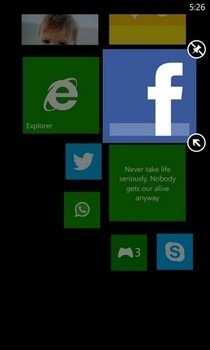
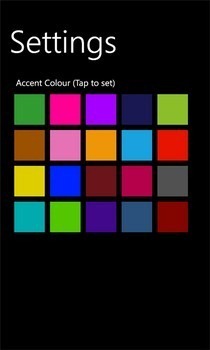
Cuando inicie la aplicación W Phone 8 por primera vez, se le presentará una pantalla preestablecida llena de mosaicos en vivo, que tienen dimensiones variables. Algunos de estos mosaicos realmente funcionan, pero volveremos a eso un poco más tarde. Si no está satisfecho con el color del tema de esta secundaria (no podemos llamarlo falso) Pantalla de inicio, ubique el Configuraciones icono en la cuadrícula. Al tocar Configuración, accederá a una colección de Colores de acento, y puede elegir cualquiera de ellos como tema para la pantalla de Inicio de la aplicación. Ahora que ha asignado su color favorito a los mosaicos, está listo para disfrutar de la mejor función de la pantalla de inicio de Apollo; azulejos redimensionables! Para hacerlo, mantenga presionado cualquier mosaico y, además del botón de desanclar habitual, aparecerá una nueva flecha en el mosaico (en la esquina inferior derecha). Al presionar este botón de flecha, podrá cambiar el tamaño de cada mosaico a ancho pequeño, mediano o completo (como la aplicación de calendario en WP7). El modo de ancho completo solo está disponible para algunas de las aplicaciones, al menos en W Phone 8.
Las siguientes aplicaciones se instalan en la pantalla de inicio de W Phone 8.
- Teléfono: Lleva al usuario a la lista de contactos del centro de personas.
- Mensaje: Abre un nuevo mensaje de texto en el centro de mensajería real.
- Correo electrónico: Toca esto para redactar un nuevo correo.
- Configuraciones: Para el cambio de acento, como se discutió anteriormente.
- Mercado: A través de este mosaico puede ir al Marketplace real y fijar cualquier mosaico a la pantalla de inicio de W Phone 8 (aunque tocar el nuevo mosaico solo lo llevará a la página de Marketplace de la aplicación incluso después de que se haya instalado en su WP7).
- Yo: Le permite publicar cualquier actualización en sus cuentas a través de la sección Real Me en el hub de People.
- explorador de Internet: Realmente abre el IE en tu WP7.
Todos los demás mosaicos no son funcionales o simplemente lo dirigen a la página de mercado respectiva de cada aplicación. W Phone 8 podría ser más una aplicación novedosa que algo realmente útil, pero de todos modos nos encanta. Entonces, si se ha estado preguntando por qué el anuncio de Windows Phone 8 ha causado tanto revuelo, pruebe W Phone 8. Está disponible en el Mercado de forma gratuita y se puede descargar desde el siguiente enlace.
Descargar W Phone 8 para Windows Phone
Buscar
Mensajes Recientes
Obtenga las últimas noticias de tecnología con la aplicación oficial The Register para WP7
El registro es una publicación de noticias popular en el Reino Unid...
Facebook para WP7 actualizado con Me gusta de comentarios, mensajería roscada y más
En los primeros días de Windows Phone 7, muchos usuarios tuvieron q...


